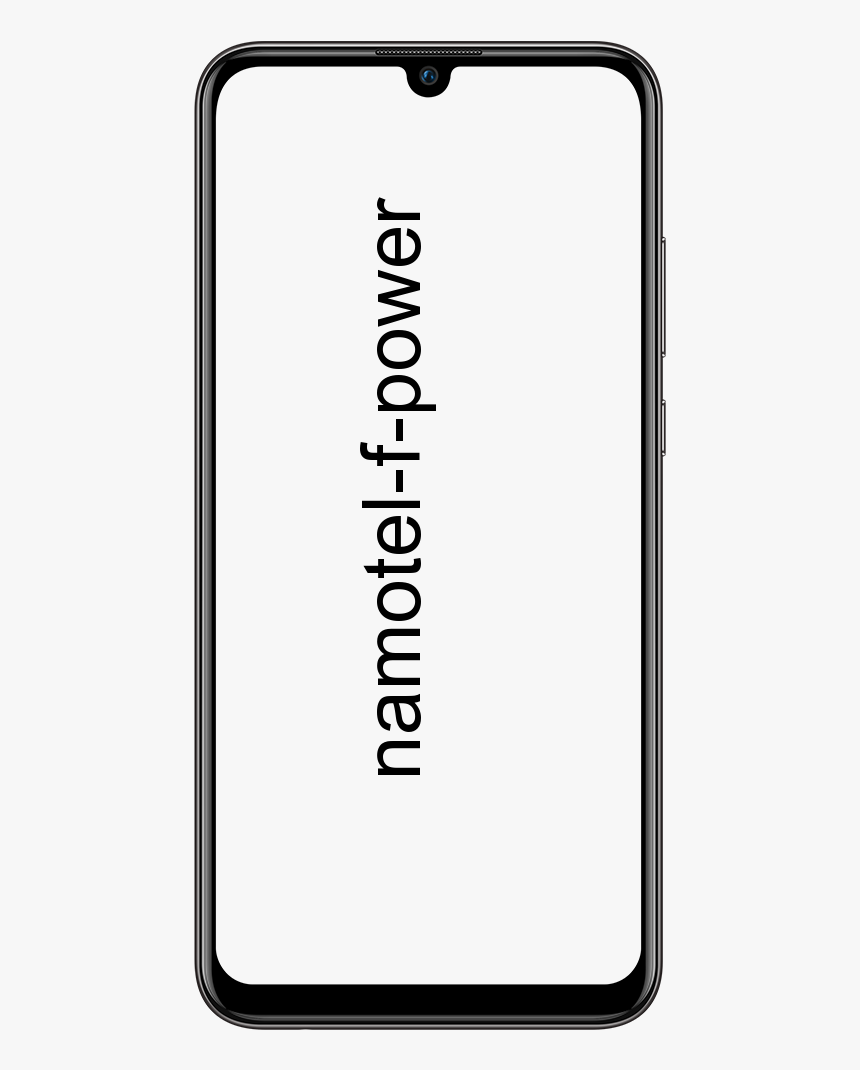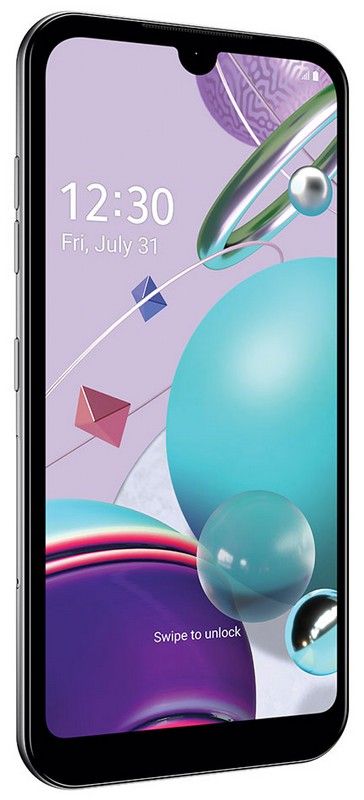Kā novērst DISM kļūdu 1726 - attālinātās procedūras izsaukums neizdevās

Vai meklējat risinājumu, lai novērstu DISM kļūdu 1726? Ja jā, tad jūs esat īstajā vietā. Mēs visi zinām DISM & SFC rīki ir galvenais avots, kas labo korumpētos sistēmas failus. Ikreiz, kad SFC nevar novērst problēmu, sistēmas faila bojājumu novēršanai tiek izmantota komanda DISM.
Vai zinājāt, kas notiks, kad pats DISM pakalpojums parādīs kļūdu vai tiks sabojāts? JĀ, pareizi DISM pakalpojums ģenerē kļūdas ziņojumu:
izslēdziet mobilos datus, kad ir pieejams wifi android
Kļūda: 1726
Attālās procedūras izsaukuma kļūme
Daudzi no mums saskaras DISM attālās procedūras izsaukums neizdevās kļūda, jo tā notiek, pirms DISM process drīz beigsies. Nu, ir daži iemesli, par kuriem ir atbildība Kļūda 1726. Pārbaudiet tā cēloņus, kā arī labojumus:
Cēloņi:
Ir daži iemesli, kas ir atbildīgi par DISM attālās procedūras izsaukuma kļūmi. Apskatīsim tos:
- Galvenais pakalpojums, Attālās procedūras izsaukums , tiek izslēgts un nedarbojas.
- Agrākā DISM komanda skrēja uz labot korumpētus failus iespējams, negaidīti tiks pārtraukta, izraisot šo kļūdu.
- Trešās puses programmatūra, piemēram, antivīruss, kas instalēta jūsu datorā, traucē DISM.
Skatiet arī: Kā novērst printera kļūdu 0x80040003 - apmācība
Dažādi veidi, kā novērst DISM kļūdu 1726 (attālinātas procedūras zvans neizdevās):
Izpildot DISM.exe / Online / Cleanup-image / Restorehealth operētājsistēmā Windows 10 / 8.1 / 8 jūs varat saņemt kļūdu, pēc tam izpildiet tālāk minētos norādījumus:

Lai atjaunotu vai skenētu bojātus Windows sistēmas failus, jums vajadzētu izmantot sistēmas failu pārbaudītāja palīdzību. Bet pēc šī rīka izpildīšanas var rasties kļūda, kas var aizsargāt šo rīku no veiksmīgas tā darbības un pabeigšanas. Var rasties šādas kļūdas:
- Sistēmas failu pārbaudītājs SFC neizlabo korumpētos dalībnieku failus.
- Windows resursu aizsardzība tika sabojāta un nespēja dažus no tiem novērst.
- Sistēmas failu pārbaudītājs nedarbojas, tas nedarbosies un to nevarēja salabot.
- Windows resursu aizsardzībai neizdevās palaist remonta pakalpojumu.
Kad tas notiek, jums jāmēģina izpildīt Sistēmas failu pārbaudītājs drošajā režīmā vai Windows komponentu labošanai, lai saglabātu DISM.
LG v10 vispār netiks ieslēgts
Bet noteikti jums jācenšas salabot Windows komponentus, lai saglabātu DISM, un tad skenēšanas process var apstāties pie 20%, kam seko kļūda. Šeit ir daži novēršamie labojumi neizdevās attālās procedūras izsaukums Windows 8 / 8.1 / 10.
1. labojums: Mainiet RPC pakalpojuma startēšanas veidu
Ja saņemsit kļūdu 1726, pēc tam varat mainīt attālās procedūras izsaukuma pakalpojuma palaišanas veidu. Lai to izdarītu, atveriet pakalpojumu pārvaldnieku, izpildiet tālāk sniegtos norādījumus:
- Sist Windows + X taustiņu
- Ievade pakalpojumus. msc un sit labi
- Tad meklējiet Attālās procedūras izsaukums (RPC) pakalpojumu un divreiz pieskarieties tam.
- Pēc tam jūs varat apskatīt attālās procedūras izsaukuma (RPC) lokatora pakalpojumu un divreiz pieskarties tam.
- Nu, pakalpojums ir DCOM vai COM serveru servisa vadības pārvaldnieks. Vienkārši, lai izpildītu izplatītās atkritumu savākšanas vai objektu eksportētāja izšķirtspējas objektu aktivizācijas pieprasījumus COM un DCOM serveri .
- Tas nodrošinās, ka tā palaišanas veids ir manuāls, un pēc tam pieskarieties pogai Sākt, lai sāktu pakalpojumu.
- Šis pakalpojums palīdzēs jums nodrošināt lietotņu saderību.
2. labojums: modificēt RpcSc reģistra atslēgas vērtību
DISM kļūdu 1726 var novērst pēc RpcSc reģistra atslēgas vērtības pārveidošanas. Šim nolūkam jums jāatver reģistra redaktors. Izpildiet norādījumus, lai modificētu vērtību:
- Sist Windows + R taustiņu
- Ievade regedit un pieskarieties labi
- Pārejiet uz reģistra atslēgu:
HKEY_LOCAL_MACHINE SYSTEM CurrentControlSet Services RpcSs
- No labā paneļa RpcS reģistra atslēgu, meklējiet reģistru DWORD ( REG_DWORD ) nosaukts Sākt kuru var iestatīt uz 4 .
- Veiciet dubultskārienu uz DWORD mainīt to Vērtības dati :
- Tagad piešķiriet Vērtības dati uz divi un pieskarieties labi .
- Iziet no Reģistra redaktors un restartējiet datoru.
Pēc datora restartēšanas izpildiet DISM komanda vēlreiz un pārbaudiet, vai attālās procedūras izsaukuma kļūda nav novērsta.
Skatiet arī: Kā uzlabot savu uTorrent lejupielādes ātrumu
3. labojums: īslaicīgi izslēdziet Windows meklēšanas pakalpojumu
Daudzi lietotāji ir atklājuši, ka īslaicīgi atspējot Windows meklēšanas pakalpojumu, vienlaikus izmantojot komandu DISM, ir izdevies novērst problēmu attālinātas procedūras izsaukuma kļūda . Kad DISM procesu pārtrauc meklēšanas pakalpojums, jūs varat procesu pabeigt.
Izpildiet norādījumus, lai izslēgtu Windows meklēšanas pakalpojumu un labotu DISM attālās procedūras izsaukums neizdevās kļūda:
- Sist Windows + R taustiņu
- Tips pakalpojumus. msc un pieskarieties Labi
- Uz Pakalpojumu ekrāns , Meklēt Windows meklēšana pakalpojumu un veiciet dubultskārienu uz tā.
- Windows meklēšanas rekvizīti Windows, izvēlieties Cilne Vispārīgi un pēc tam pieskarieties Apstājies pogu
- Tā kā tas uz laiku pārtrauks pakalpojumu izpildi
- Tagad atkal izpildiet palaist DISM komandu
- Ja Windows meklēšanas pakalpojums ģenerē 1726. kļūda tad skenēšana tiks pabeigta bez kļūdām
4. labojums: atjauniniet Windows
Vieglākais risinājums jebkuras kļūdas novēršanai ir pārbaudīt, vai sistēmā Windows nav jaunāko atjauninājumu. Tomēr Windows atjaunināšana pasargā to no kaitīgiem vai ļaunprātīgas programmatūras uzbrukumiem.
Pastāv arī iespēja, ka jūsu dators var inficēties ar ļaunprātīgu programmatūru vai vīrusiem, un tāpēc jūs varat saskarties ar DISM 1726. kļūda . Ja vēlaties manuāli atjaunināt Windows, izpildiet tālāk sniegtos norādījumus:
- Sist Windows ikona
- Dodies uz iestatījumi
- Pieskarieties Atjaunināšana un drošība
- Izvēlieties Windows atjaunināšana
- Pieskarieties Meklēt atjauninājumus
- Gadījumā, ja ir pieejami jauni atjauninājumi, tie tiks automātiski instalēti. Kad jaunais atjauninājums ir instalēts, mēģiniet izpildīt komandu DISM. Šoreiz jūs nevarat skatīt Windows attālās procedūras izsaukums neizdevās kļūda.
Iepriekš minētie labojumi darbosies, lai novērstu kļūdu attālās procedūras izsaukumā. Bet, ja jūs nevarat izpildīt risinājumus, šeit ir vienkāršs risinājums. Pārvietojieties tālāk, un jums ir jāmēģina Datora labošanas rīks .
Šis labošanas rīks var viegli novērst ar datoru / Windows saistītas kļūdas, piemēram, BSOD kļūda, DLL kļūda, atjaunināšanas kļūda, un citi. Ne tikai šo, bet arī to labo nepieejamus vai bojātus failus vienkārši skenējot datoru vienreiz, atklājot problēmu un automātiski to novēršot.
Tas arī optimizē datora veiktspēju, liekot tam darboties tāpat kā iepriekš.
Secinājums:
Tas viss ir par to. Šeit es minēju risinājumus, kas jāatrisina neizdevās attālās procedūras izsaukums kļūda komandā DISM, kas rodas sistēmā Windows 10 / 8.1 / 8.
DISM pakalpojums arī skenē sistēmu, lai dublētu veselību, taču, ja tā tiek bojāta vai tiek parādīta kļūda, tad kļūst sarežģīti atjaunot bojātos sistēmas failus.
Tomēr, ja vēlaties, lai DISM nebūtu pieļaujama kļūda, lai to novērstu, pa vienam lietojiet iepriekšminētos labojumus 1726. kļūda .
kontaktu pārvaldnieka lietotne android
Tā vietā, ja jums ir kādi ieteikumi, jautājumi vai jautājumi, informējiet mūs zemāk esošajā komentāru sadaļā.
Lasiet arī: